Kā pārvietoties Word 2007 tabulā
Uzziniet, kā efektīvi pārvietoties Word 2007 tabulā, izmantojot īsinājumtaustiņus un peles darbības, lai optimizētu savu darba plūsmu.
Programmas Excel LEFT, RIGHT un MID funkcijas lieliski darbojas teksta izvilkšanai, taču tikai tad, ja zināt precīzu atlasīto rakstzīmju atrašanās vietu. Ko jūs darāt, ja nezināt, kur tieši sākt ieguvi? Piemēram, ja jums būtu šāds produktu kodu saraksts, kā jūs izvilktu visu tekstu pēc defises?
PRT-432
COPR-6758
SVCCALL-58574
Funkcija LEFT nedarbosies, jo jums ir vajadzīgas dažas pareizās rakstzīmes. Funkcija RIGHT vien nedarbosies, jo jums precīzi jānorāda, cik rakstzīmju jāizņem no teksta virknes labās puses. Jebkurš jūsu norādītais skaitlis no teksta izvilks pārāk daudz vai pārāk maz rakstzīmju.
Funkcija MID viena pati nedarbosies, jo jums ir precīzi jāpasaka, kur tekstā, lai sāktu izvilkšanu. Atkal, jebkurš jūsu norādītais skaitlis no teksta izvilks pārāk daudz vai pārāk maz rakstzīmju.
Realitāte ir tāda, ka jums bieži būs jāatrod konkrētas rakstzīmes, lai iegūtu atbilstošu sākuma pozīciju ieguvei.
Šeit noder Excel funkcija FIND. Izmantojot FIND funkciju, varat iegūt noteiktas rakstzīmes pozīcijas numuru un izmantot šo rakstzīmes pozīciju citās darbībās.
Parādītajā piemērā funkciju FIND izmantojat kopā ar funkciju MID, lai izvilktu vidējos skaitļus no produktu kodu saraksta. Kā redzams no formulas, jūs atrodat defises pozīciju un izmantojiet šīs pozīcijas numuru, lai padotu funkciju MID.
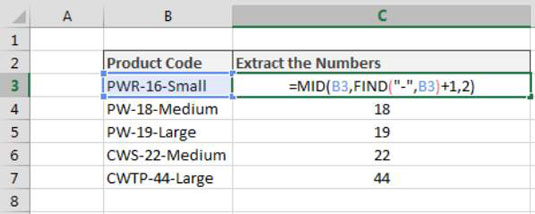
=VIDUS(B3;Atrast("-",B3)+1,2)
Funkcijai FIND ir divi obligātie argumenti. Pirmais arguments ir teksts, kuru vēlaties atrast. Otrais arguments ir teksts, kurā vēlaties meklēt. Pēc noklusējuma funkcija FIND atgriež tās rakstzīmes pozīcijas numuru, kuru mēģināt atrast. Ja tekstā, kuru meklējat, ir vairāk nekā viena meklēšanas rakstzīme, funkcija FIND atgriež pirmās saskarsmes pozīcijas numuru.
Piemēram, šī formula teksta virknē “PWR-16-Small” meklē defisi. Rezultāts būs cipars 4, jo pirmā defise, ar kuru tas saskaras, ir ceturtā rakstzīme teksta virknē.
=ATRAST("-","PWR-16-Small")
Funkciju FIND var izmantot kā argumentu funkcijā MID, lai pēc funkcijas FIND atgrieztā pozīcijas numura iegūtu noteiktu rakstzīmju skaitu.
Ievadot šo formulu šūnā, aiz pirmās tekstā atrastās defises tiks parādīti divi skaitļi. Ņemiet vērā formulā atzīmi +1. Iekļaujot atzīmes +1, varat pārvietoties virs vienas rakstzīmes, lai piekļūtu tekstam pēc defises.
=Vidējs("PWR-16-Mazs", ATRAST("-","PWR-16-Mazs")+1, 2) Uzziniet, kā efektīvi pārvietoties Word 2007 tabulā, izmantojot īsinājumtaustiņus un peles darbības, lai optimizētu savu darba plūsmu.
Šajā sarakstā ir iekļautas desmit populārākās Excel funkcijas, kas attiecas uz plašu vajadzību klāstu. Uzziniet, kā izmantot <strong>Excel funkcijas</strong> efektīvāk!
Uzziniet, kā pievienot papildu analīzes slāņus jūsu Excel diagrammām, lai uzlabotu vizualizāciju un sniegtu precīzākus datus. Šis raksts apraksta visas nepieciešamās darbības.
Uzziniet, kā iestatīt <strong>rindkopas atkāpi</strong> programmā Word 2013, lai uzlabotu dokumenta noformējumu un lasāmību.
Uzziniet, kā pareizi ievietot slejas programmā Word 2010, lai uzlabotu jūsu dokumentu formātu un struktūru.
Apsveriet iespēju aizsargāt Excel 2007 darblapu, lai izvairītos no neplānotām izmaiņām. Uzziniet, kā aizsargāt un atbloķēt šūnas, lai nodrošinātu datu integritāti.
Programmas Excel 2013 PMT funkcija aprēķina periodisko mūža rentes maksājumu. Šī funkcija ir būtiska hipotekāro kredītu maksājumu plānošanai.
Mācieties, kā veikt t-testus Excel programmā, izmantojot datus un aprakstot trīs t-testu veidus, kas noderēs jūsu datu analīzes procesā.
Uzziniet, kā filtrēt datu sarakstu programmā Excel 2016, lai ērti paslēptu nevēlamus ierakstus un strādātu tikai ar nepieciešamajiem datiem.
Uzziniet, kā vienkārši pievienot datu etiķetes diagrammai programmā Excel 2007. Palīdziet noteikt vērtības, kas tiek rādītas katrā datu punktā, izmantojot dažādas izvietošanas un formatēšanas iespējas.







